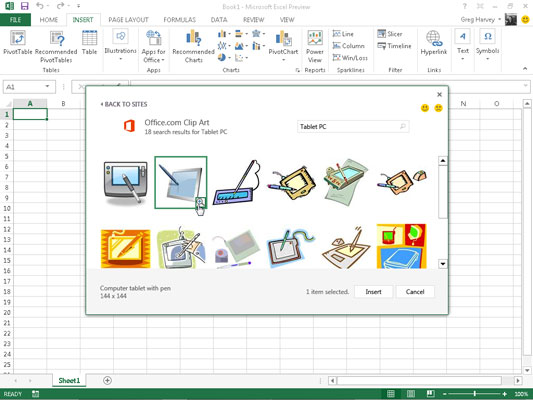Clip art és el nom que rep les il·lustracions ja fetes que ofereix Microsoft per utilitzar-les en els seus diferents programes de Microsoft Office, inclòs Excel 2013. Els dibuixos d'imatges predissenyades són ara tan nombrosos que les imatges cobreixen gairebé totes les classificacions d'imatges que us imagineu.
Per localitzar el clip o els clips que voleu inserir al full de treball actual al quadre de diàleg Insereix imatges, al quadre de text de l'Art d'Imatge d'Office.com, escriviu una paraula clau que descrigui el tipus d'imatge que necessiteu i, a continuació, premeu Intro o feu clic al botó. Botó de cerca (amb la icona de la lupa).
A continuació, l'Excel 2013 mostra una llista desplaçable de miniatures per a totes les imatges d'imatges d'imatges que coincideixen amb la vostra paraula clau al quadre de diàleg Insereix imatges. Feu clic a una miniatura de la llista per mostrar una breu descripció més la mida (en píxels) de la imatge a la cantonada inferior esquerra del quadre de diàleg Insereix imatges.
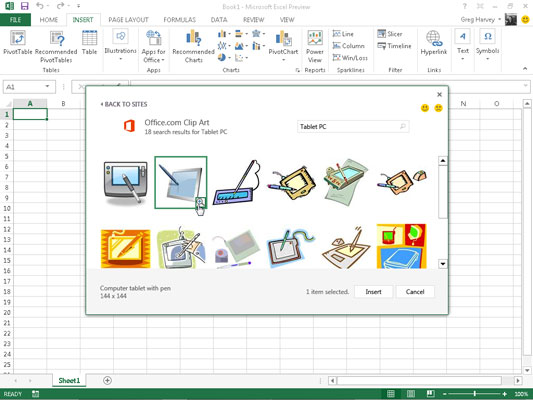
Per obtenir una millor visió d'una imatge concreta la miniatura de la qual heu ressaltat o seleccionat a la llista, feu clic al botó Mostra més gran que apareix a l'angle inferior dret de la miniatura (la lupa amb un signe més). Aleshores, l'Excel mostra una versió una mica més gran de la miniatura al centre del quadre de diàleg mentre, al mateix temps, difumina totes les altres miniatures del fons.
Per inserir una imatge prediseñada en particular al full de treball actual, feu doble clic a la seva miniatura si encara no està seleccionada a la llista. Si la miniatura està seleccionada, podeu inserir-la fent clic al botó Insereix o prement Retorn.